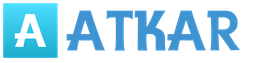Одна из самых распространенных ошибок программы АРМ "Электронный бюджет" - ошибка возникающая при подключению к серверу, имеющая индексный номер 434. Решить ее довольно просто, в большинстве случаев помогает всего 2 действия:
1. Обновление сборки Континент TLS до актуальной версии. Например, версия номер 920 работала нестабильно и часто соединение завершалось 434 ошибкой "Сервер назначения недоступен". Актуальную версию можно скачать с сайта securitycode.ru.
2. Проверка правильности ввода адреса личного кабинета пользователя программы "Электронный бюджет" в Континент TLS, а также номера порта (8080). В строке не должно стоять пробелов или каких-либо других символов ни в начале строки, ни в конце. Правильным будет адрес: lk.budget.gov.ru (как на фото). Если же вы настраиваете прокси-сервер через браузер - он должен быть настроен соответствующим образом. Если вы не работаете через прокси-сервер - галочка в настройках TLS стоять не должна. Об этом ниже.
Ошибка 434 "Сервер назначения недоступен". Как убрать?
Если два вышеперечисленных варианта решения проблем вам не помогли (обновление сборки и правильность написания адреса личного кабинета) - значит проблема скорее всего кроется в неправильной установке корневых сертификатов удостоверяющего центра или настройках прокси в браузере и она тоже решаема.- Касаемо сертификатов - некоторые пользователи при неправильной установке программы ставят корневые сертификаты УЦ и TLS в Реестр, тогда как по инструкции правильно - в Локальный компьютер. В этом случае поможет перемещение сертификатов.
Если вы выбираете настройку прокси-сервера в браузере - она должна быть включена правильным образом. Надо указать тип прокси - HTTP и поставить галочку, что прокси-сервер будет использоваться для всех протоколов. Пример настройки браузера Firefox ниже.

Настройка АРМ Электронного бюджета происходит в несколько этапов, они не сложные, но требуют внимательности. Делаем все по инструкции по настройке электронного бюджета. Коротко и по делу…
Электронный бюджет настройка рабочего места
Корневой сертификат электронный бюджет
Создайте папку key в Моих документах, чтобы хранить в этой папке скаченные сертификаты:
На сайте http://roskazna.ru/gis/udostoveryayushhij-centr/kornevye-sertifikaty/ в меню ГИС -> Удостоверяющий центр -> Корневые сертификаты, необходимо скачать «Корневой сертификат (квалифицированный)» (см. рисунок), либо если вами была получена флешка с сертификатами скопируйте их с папки Сертификаты.
Сертификат Континент TLS VPN
Второй сертификат который необходимо скачать, это сертификат Континент TLS VPN, но я не смог найти на новом сайте roskazna, поэтому ставлю ссылку со своего сайта. Скачиваем сертификат Континент TLS VPN в папку key, он нам пригодиться позднее, когда будем настраивать программу Континент TLS клиент.
Устанавливаем скаченный Корневой сертификат (квалифицированный) для работы с электронным бюджетом.
В меню ПУСК -> Все программы -> КРИПТО-ПРО -> запустите программу Сертификаты.
Перейдите в пункт Сертификаты как показано на рисунке ниже:

Заходим в меню Действие - Все задачи - Импорт, появится окно Мастер импорта сертификатов - Далее - Обзор - Находим скаченный Корневой сертификат (квалифицированный) в нашем случае он находиться в Моих документах в папке key

Если все сделали правильно, то корневой сертификат УЦ Федерального казначейства появиться в папке сертификаты.

Установка «Континент TLS Клиент» для работы с электронным бюджетом
Continent_tls_client_1.0.920.0 можно найти в интернете.
Распаковываем скаченный архив, заходим в папку CD и запускаем ContinentTLSSetup.exe

Из пункта нажимаем на Континент TLS Клиент KC2 и запускаем установку.


Принимаем условия

В папке назначения оставляем по дефолту

В окне запуск конфигуратора, ставим галочку на Запустить конфигуратор после завершения установки.
При установке появиться окно Настройка сервиса:

Адрес - указываем lk.budget.gov.ru
Сертификат - выбираем второй сертификат скаченный ранее в папке key.

Нажимаем ОК и завершаем установку, Готово.

На запрос о перезагрузке операционной системы отвечаем Нет.
Установка средства электронной подписи «Jinn-Client»
Скачать программу Jinn-Client можно в интернете.
Заходим в папку Jinn-client - CD, запускаем setup.exe

Нажимаем из списка Jinn-Client, запускается установка программы

Не обращаем внимания на ошибку, нажимаем Продолжить, Далее, принимаем соглашение и нажимаем кнопку Далее.

Введите выданный лицензионный ключ

Устанавливаем программу по умолчанию, нажимаем Далее


Завершаем установку, на вопрос о перезагрузке операционной системы отвечаем Нет
Установка модуля для работы с электронной подписью «Cubesign»
Если будет нужен архив с программой, пишите в комментариях.
Запускаем установочный файл cubesign.msi


Настройка браузера Mozilla Firefox для работы с Электронным бюджетом.
1. Откройте меню «Инструменты» и выберите пункт «Настройки».
2. Перейти в раздел «Дополнительные» на вкладку «Сеть»
3. В секции настроек «Соединение» нажать кнопку «Настроить…».
4. В открывшемся окне параметров соединения установить значение
«Ручная настройка сервиса прокси».
5. Задать значения полей HTTP-прокси: 127.0.0.1; Порт: 8080.

6. Нажать кнопку «ОК».
7. В окне «Настройки» нажать кнопку «Ок».
Вход в личный кабинет Электронного бюджета
Откроется окно с выбором сертификата для входа в личный кабинет Электронного бюджета.

Выбираем сертификат для входа в Личный кабинет Электронного бюджета, если есть пароль на закрытую часть сертификата пишем и нажимаем ОК, после откроется Личный кабинет Электронного бюджета.

Часто при использовании программного продукта для работы с Федеральным Казначейством Континент АП
пользователи сталкиваются с ошибкой "Не найден корневой сертификат
". Причин для появления этой ошибки может быть несколько, мы в этой статье перечислим основные из них и узнаем что делать в таких случаях и как убрать ошибку. Обращаем ваше внимание, что информация актуальна на момент написания статьи, если перечисленные способы не помогут самостоятельно справиться с проблемой - вы всегда можете обратиться в отдел технической поддержки Казначейства или к разработчикам программы Континент АП.
Причины появления ошибки "Не найден корневой сертификат" в Континент АП
1. Не установлены корневые сертификаты удостоверяющего центра (УЦ) Федерального Казначейства. Обычно сотрудники УФК записывают их на флеш-диск вместе с личным сертификатом пользователя. Здесь надо проверить их наличие в доверенных корневых центрах сертификации. Для этого надо войти по пути: Пуск - Панель управления - Свойства Обозревателя - Вкладка "Содержание " - Пункт "Сертификаты " - Пункт "Доверенные корневые центры сертификации ", опустить ползунок в самый них и посмотреть - какие корневые сертификаты установлены с российским обозначением. Если все сделано правильно - вы должны видеть примерно такую картину:Если у вас в списке нет этих сертификатов - их надо скачать и установить, описание процедуры ниже. Также можно проверить наличие установленных сертификатов в системе нажав клавиши Win (клавиша в нижнем ряду клавиатуры со значком Виндовс) +R и в появившемся окне набрать certmgr.msc, нажать Enter.
2. Корневые сертификаты УЦ были ошибочно или намеренно удалены . Опять же - скачать и установить сертификаты.
3. У корневых сертификатов истек срок действия . Очень редкая ошибка, КС выдаются на длительный срок - от 5 до 10 лет, однако иногда выпускаются другие версии. Устранение ошибки в этом случае то же самое - скачать и установить свежие корневые сертификаты.
4. Проблема с Crypto Pro . Часто обновленные версии программы Крипто Про не совсем правильно работают с программами и сертификатами Казначейства. Мы уже писали об этом, например, . Решение - переустановка Крипто Про на более новую или, наоборот, старую версию.
5. Ограниченные права пользователя . Ошибка Континент АП "Не найден корневой сертификат" была замечена в 10 версии Виндовс. Решение - дать пользователю полные права.
6. Неправильная работа программы Континент АП . Решение - полное удаление и установка актуальной версии программы Континент АП по имеющемуся на официальном сайте Руководству.
Ссылка на скачивание корневых сертификатов Казначейства
Скачать действующие корневые сертификаты удостоверяющего центра Казначейства можно с официального сайта по ссылке: roskazna.ru/gis/udostoveryayushhij-centr/kornevye-sertifikaty/Для корректной работы необходимо скачать и установить оба предлагаемых файла сертификатов:
1. Сертификат Головного удостоверяющего центра Минкомсвязи,
2. Сертификат Удостоверяющего центра Федерального казначейства.
Даты их выпуска могут меняться, как правило, выпускаются они на несколько лет.
Как установить
Перед установкой корневого сертификата УЦ вы должны убедиться, что у вас установлена программа Крипто-Про и её лицензия активна. По скачанному сертификату надо кликнуть правой кнопкой мыши, выбрать в меню Установить сертификат. Далее выбираете расположение хранилища - Пользователь или Локальный компьютер. Мы рекомендуем выбирать второй вариант. Жмете кнопку Далее. Выбираете Поместить сертификаты в следующее хранилище, нажимаете Обзор, кликаете на Доверенные корневые центры сертификации, нажимаете Ок, Далее и Готово. Появится предупреждающая проведение установки табличка:Если вы все сделали правильно - появится сообщение о том, что импорт был успешно выполнен. Эту же процедуру надо проделать с установкой второго корневого сертификата. Можете скачать архив с актуальными на момент написания статьи Корневыми сертификатами по
Не так давно, ко мне стали обращаться бюджетные организации, а именно администрации сельских советов с просьбой помочь им настроить систему Электронный бюджет. Это очередной проект нашего, дай_им_всем_здоровья, правительства, в составе услуг проекта Электронного правительства РФ. Бабушки и тетеньки в деревнях и сельских советах обладая старенькими компами, и очень медленным интернетом. Присоединяйтесь к нашей группе в ВК! Времонте! Умная мастерская!
Они обязаны наравне со всеми, уметь устанавливать сие по инструкции и пользоваться. Иначе сроки. Кто-то ждет исполнения, вот работники сельских администраций и тянуться, к тем, кто может им в этом помочь. Штатного программиста, естественно у них нет. Ну да ладно все это лирика. Перейдем к делу. У людей на руках диск, видимо с дистрибутивами, и желание, чтобы у них заработал этот некий Электронный бюджет.
На диске в принципе все аккуратно разложено и не составило проблемы все это дело установить по инструкции. Инструкция кстати есть еще на самом сайте Росказны . Никаких проблем особых не составило следуя инструкции устанавливать набор программ, сертификатов и т.д. В итоге после последней перезагрузки и прописывании прокси в браузер (был выбран мозила). Попытка зайти на сайт http://lk.budget.gov.ru/ не увенчалась успехом. После выбора сертификата пользователя сайт стал ругаться: Не найден корневой сертификат. Хотя я лично его устанавливал, добавляя по инструкции в доверенные корневые сертификаты. Немного посидев и полистав инструкцию еще раз, обнаружил вот такой интересный момент, с которым я думаю могут столкнуться и другие люди.
А у меня упорно отображается в виде:
Как видим хранилища Локальный компьютер тут нет. Вот тут то и порылась собака. Ну ладно, видимо им там виднее, а мы пойдем в обход, добавив куда нужно. Для этого нажимаем Пуск и в строке Найти программы и службы набираем: certmgr.msc .
Открывается консоль управления Сертификатов системы. Идем в Доверенные корневые центры сертификации -> Локальный компьютер -> Правой кнопкой мышки по Сертификаты -> Все задачи -> Импорт .
Откроется Мастер импорта сертификатов. Жмем Далее -> Обзор -> и указываем путь к файлу корневого сертификата. Скачать его кстати, если вы вдруг не скачали по инструкции можно с сайта Росказны , выбрав квалифицированный.
Если же вы открыли certmgr.msc а у вас и там нет под ветки Локальный компьютер . Не расстраиваемся остался еще способ, нажимаем Пуск и в строке Найти программы и службы набираем: mmc. Если вы пользователь win 7 и выше, советую запустить mmc от имени администратора. Как это сделать я писал . В открывшейся консоли идем в меню Файл -> Добавить удалить оснастку . В списке доступные оснастки ищем Сертификаты . Последовательно добавляем оснастку для текущего пользователя и локального компьютера.

И вуаля, заходя на http://lk.budget.gov.ru/ удостоверяемся, что все работает. Ошибка с корневым сертификатом по крайней мере должна исчезнуть. Но вот то, что все заработает… я не могу обещать. Вообще советую заходить каждый раз через http://budget.gov.ru/ Потом Вход в верхнем правом углу, и на большую кнопку Вход в личный кабинет системы «Электронный бюджет». Ну и не пугаться на ошибки, и т.д. система в данный момент в тестовом режиме работает, и заходит в нее не с первого раза. Тыкаем мучаемся 🙂
Присоединяйтесь к нашей группе в ВК!
Глобальный адрес: crl.roskazna.ru/crl/fk01.crl
Локальный адрес(для УФК): crl.fsfk.local/crl/fk01.crl
Еще один вариант решения данной ошибки
Ошибка 404 Решение: все худо с настройками.(смотрим выше)
Ошибка 434 Решение: В первую очередь обратить внимание на правильность вводимого адреса(lk.budget.gov.ru/udu-webcenter), особенно на букву «c», если адрес откуда то скопирован. Проверить настройки «Континент TLS» и браузера. (Все выше). В редких случаях фаирвол блочит(встречал только на ПК с comodo, avast) Сам порт открывать без необходимости не стоит, нужно лишь разрешить нормально работать Континент TLS. Как это не прискорбно. Перезагрузка службы «Континент TLS» иногда помогает.
Ошибка 500: Ошибка на стороне сервера. Обновляем страницу в браузере
Ошибка 502: Глобальная проблема связанная с работой сервера
Необходимо обратиться к сис. админу. Решение: перезагрузка службы «Континент TLS» Либо элементарно обновить страницу в браузере.
Необходимо обратиться к регистратору ФК. Решение:
Не установлен сертификат прилагаемый с заявкой(писал выше), либо выбран не верный сертификат. В окне выбора сертификатов справа есть серийные номера по которым легко опознавать необходимый сертификат. Для повторного выбора сертификата,после ошибки, желательна перезагрузка службы «Континент TLS»
-
Ошибка 401
Решение: проверить настройки «Континент TLS».
Перезагрузка службы «Континент TLS»
-
Ошибка 403
Решение: Установить корневой сертификат в локальное хранилище(локальный компьютер) взять можно
, дополнительно проверить доступность списка отозванных сертификатов fk01.crl, возможно по каким то причинам блокируется пути.
Глобальный адрес:
crl.roskazna.ru/crl/fk01.crl
Локальный адрес(для УФК):
crl.fsfk.local/crl/fk01.crl
Еще один вариант решения данной ошибки
-
Ошибка 404
Решение: все худо с настройками.(смотрим выше)
-
Ошибка 434
Решение: В первую очередь обратить внимание на правильность вводимого адреса(lk.budget.gov.ru/udu-webcenter), особенно на букву «c», если адрес откуда то скопирован. Проверить настройки «Континент TLS» и браузера. (Все выше). В редких случаях фаирвол блочит(встречал только на ПК с comodo, avast) Сам порт открывать без необходимости не стоит, нужно лишь разрешить нормально работать Континент TLS. Как это не прискорбно. Перезагрузка службы «Континент TLS» иногда помогает.
-
Ошибка 500
: Ошибка на стороне сервера. Обновляем страницу в браузере
-
Ошибка 502
: Глобальная проблема связанная с работой сервера
-
Необходимо обратиться к сис. админу.
-
Необходимо обратиться к регистратору ФК.
Решение:
Не установлен сертификат прилагаемый с заявкой(писал выше), либо выбран не верный сертификат. В окне выбора сертификатов справа есть серийные номера по которым легко опознавать необходимый сертификат. Для повторного выбора сертификата,после ошибки, желательна перезагрузка службы «Континент TLS»